
無論你是學生、上班族或是自由工作者,幾乎都一定會使用到 PDF 文件,PDF 文件的特色是無法直接編輯,優點是可避免資料被修改或格式跑掉,但另一方面,當我們想編輯 PDF 時也比較不方便,一定要透過 PDF 編輯軟體才能修改內容。
我自己也用過多款不同的 PDF 編輯器,要找到一款好用且功能齊全的 PDF 編輯軟體也相當不容易,但在實際使用過《PDF 文電通 6 專業版》後,我很推薦大家下載使用,它提供的 Right PDF Editor(PDF 編輯工具)及 Right PDF Converter(PDF 轉換工具)都相當直覺,也都提供了許多實用功能,讓我在工作上更有效率,本文帶大家一起看看它的好用之處。
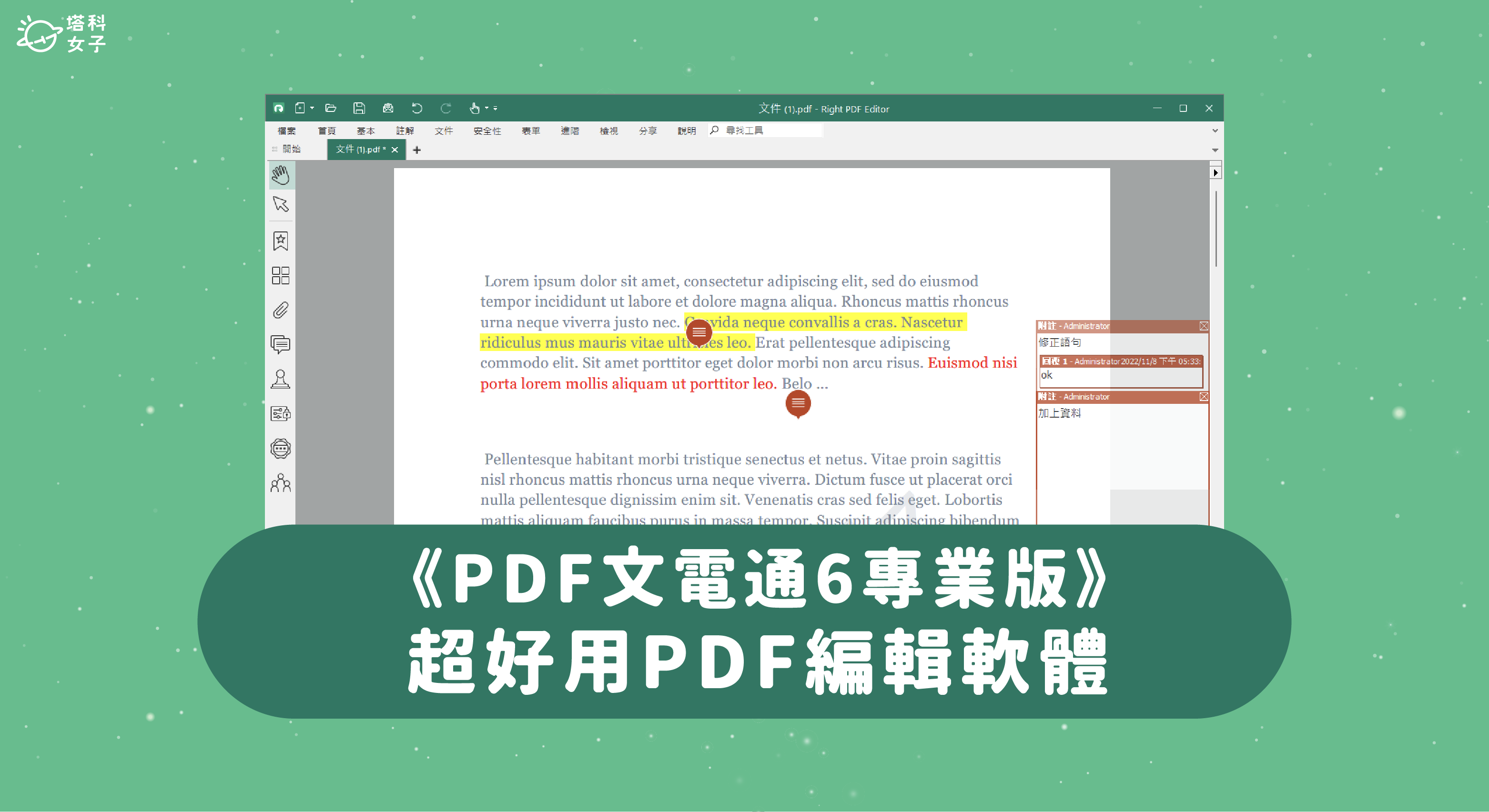
PDF 文電通 6 專業版
PDF 文電通 6 專業版是一款由「棣(ㄉㄧˋ)南」公司所發行的 PDF 編輯軟體,內含兩款程式:Right PDF Editor 及 Right PDF Converter。
Right PDF Editor 為 PDF 編輯工具,可用來編輯 PDF 文件、註解、加密、OCR 文字辨識、合併、轉換、簽名、新增移除浮水印、壓縮等,各種編輯功能都有;而 Right PDF Converter 為批次轉換工具,可一次將大量 PDF 轉檔成其他格式,例如 Word、PPT、Excel 等,也能從其他格式轉 PDF,還能將多個不同檔案合併為 PDF。
PDF 文電通 6 專業版提供 Windows 版本,如果你使用 Mac 電腦的話,可下載 PDF 文電通 macOS 版先試用 14 天看看,若符合需求可進一步購買哦!
Right PDF Editor 功能介紹與使用
接下來我們開始介紹《PDF 文電通 6 專業版》中 Right PDF Editor 這款編輯 PDF 軟體的特色,以及幾個在工作上我很常用的功能。
介面友善好上手
首先,Right PDF Editor 的介面相當友善,即使是第一次使用也能快速上手,不需要花費太多適應時間。我們只要將 PDF 文件拖曳到 Right PDF Editor 裡即可開啟 PDF,進行閱讀或編輯。
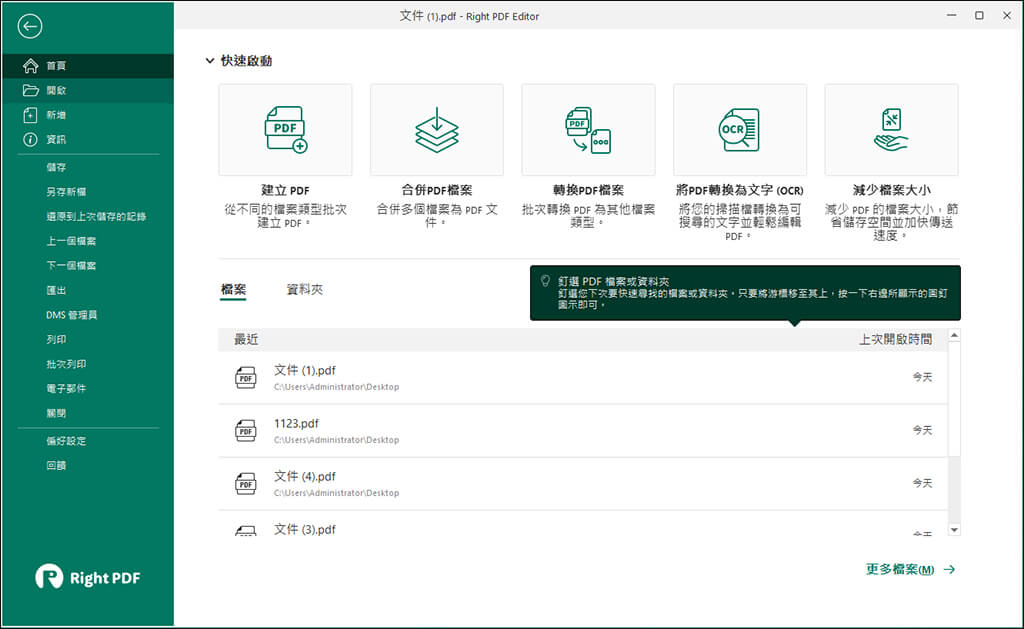
PDF 編輯
如果想編輯 PDF 的話,點選「轉換為可編輯」後,即可將 PDF 轉為可編輯文字的格式,現在我們就能開始修正或編輯 PDF,無論想新增刪減文字、劃重點、插入圖片等都可以。
如下圖,我為 PDF 文件畫上黃色底色及標示紅色文字,在編輯的部分整體操作都相當簡單順暢。
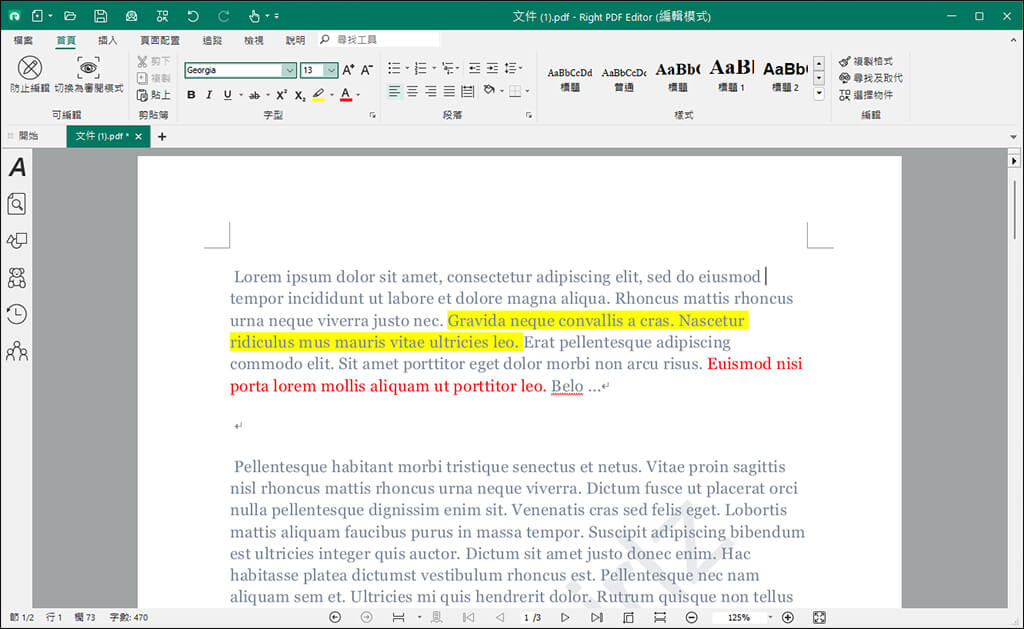
有時候收到其他人的 PDF 文件時,一打開才發現整個文件的文字都太密集,這時候我就會使用內建的「編輯」工具選取想更改行距的段落,然後一鍵變更,超級方便!
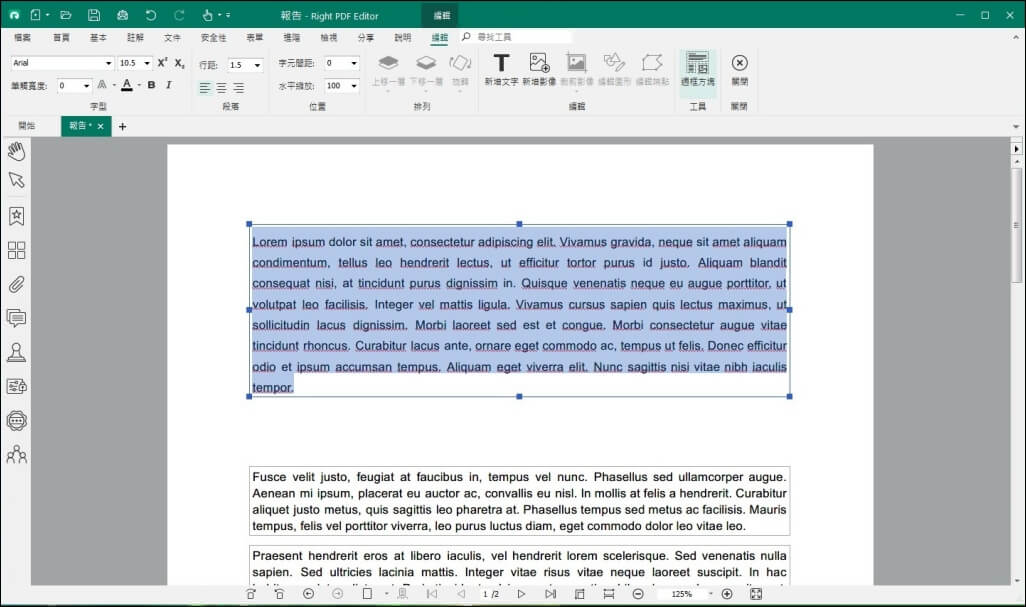
加上註解
為 PDF 加註解是我很常用的功能之一,像我的工作有時會需要和廠商來回溝通文稿內容,當我想提出其他想法時,就很適合使用審閱裡的「註解」功能直接在 PDF 加上註解,這樣雙方都能一目了然,知道對方想修改的內容,而且還能使用註解的「回覆」工具,在溝通上相當方便。
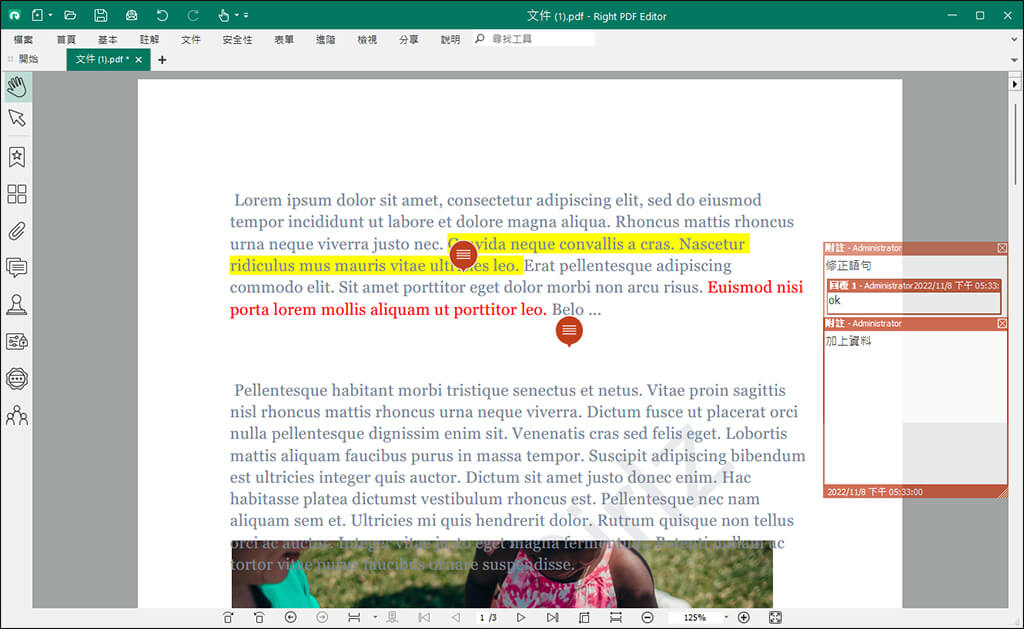
OCR 文字識別
如果你想辨識圖片、掃描文件或 PDF 文件裡的圖片,那麼 Right PDF Editor 也有提供非常強大的 OCR 文字辨識功能,它能快速將文件或圖片上的文字辨識出來,並轉換成可編輯的狀態。
例如研究生在參考文獻資料時,常常會需要引用文字,這時我們就能辨識 PDF 上的文字並加以引用,只要點選「OCR」功能並選擇要辨識哪個檔案。
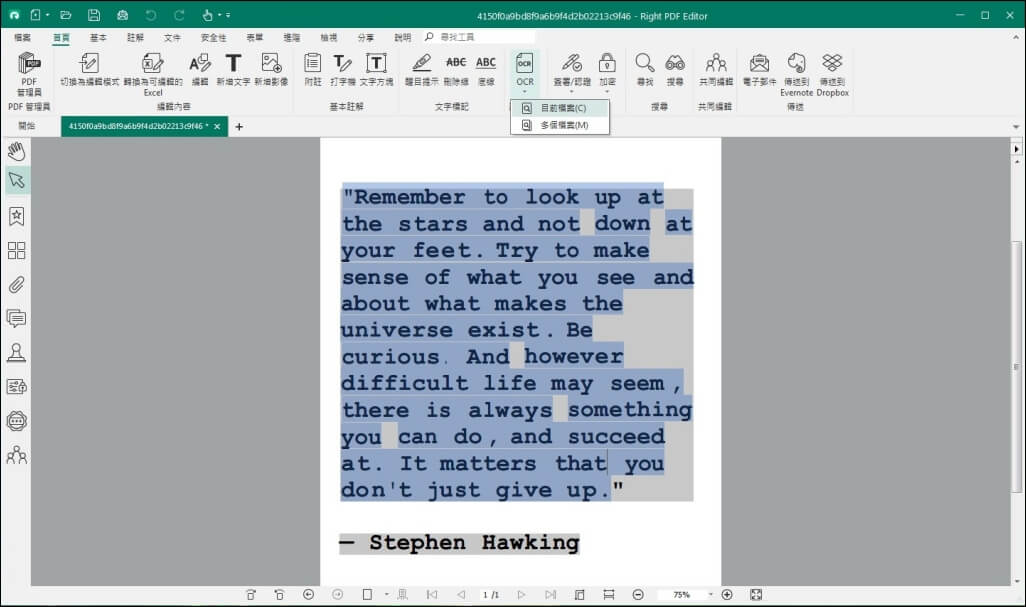
Right PDF Editor 就很快速地將 PDF 或圖片轉文字,接著我就可以複製、編輯或修改文字內容。此外,這個 OCR 文字辨識功能也很適合用在將掃描文件的文字轉為數位筆記使用,例如,我用手機掃描了一個文件,那我就能透過 OCR 將掃描文件的文字全部辨識出來,並複製起來貼到我的筆記軟體裡,這樣就不用一個字一個字慢慢打。
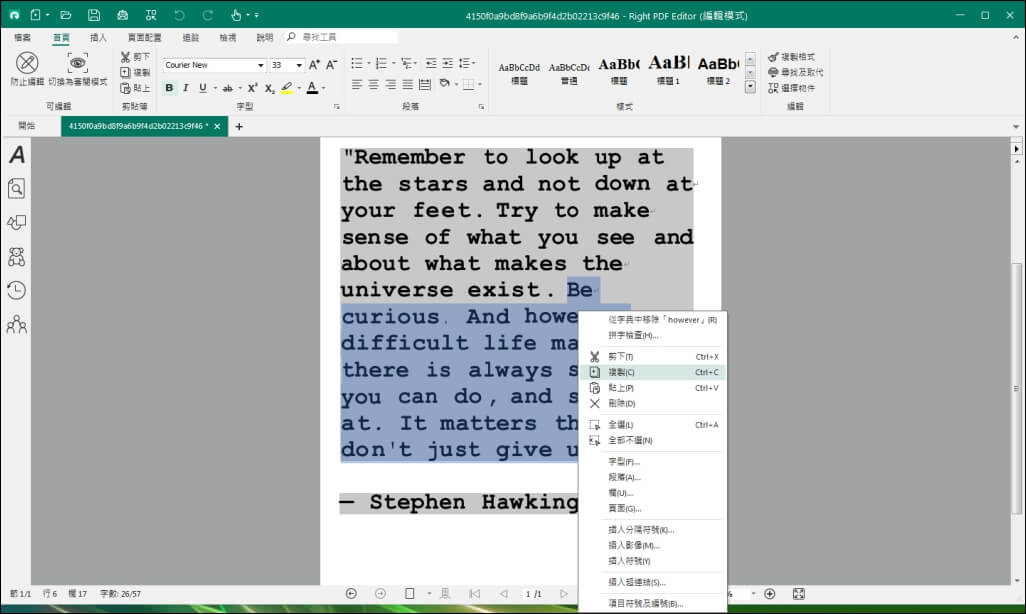
PDF 加入浮水印/移除浮水印
在處理一些比較私密或機密性的 PDF 文件時,我們可以使用 Right PDF Editor 快速為文件內容加上浮水印,像是 「版權所有」浮水印,或是加上作者名稱、文件名稱、日期等等,內建有許多款式可選,我們也能自訂浮水印文字、顏色及透明度。
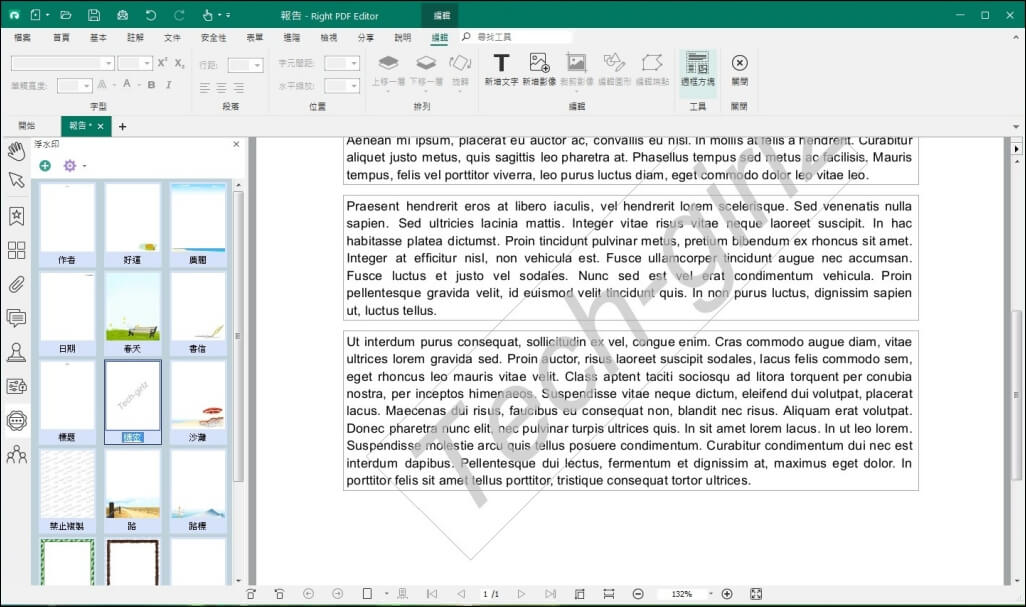
不僅如此,這款 PDF 編輯軟體也支援我們去除浮水印,它會自動辨識 PDF 文件上的浮水印,我們只要將它選取起來並選擇「移除浮水印」即可去除,簡單又快速!
PDF 加密
為了避免具有機密性的 PDF 文件可任意被別人打開瀏覽,Right PDF Editor 也提供許多安全性功能,我自己工作上也很常使用 PDF 加密功能,可為 PDF 設定開啟密碼、權限密碼、互動密碼等,其他人要瀏覽 PDF 時就一定要輸入正確密碼才能打開。
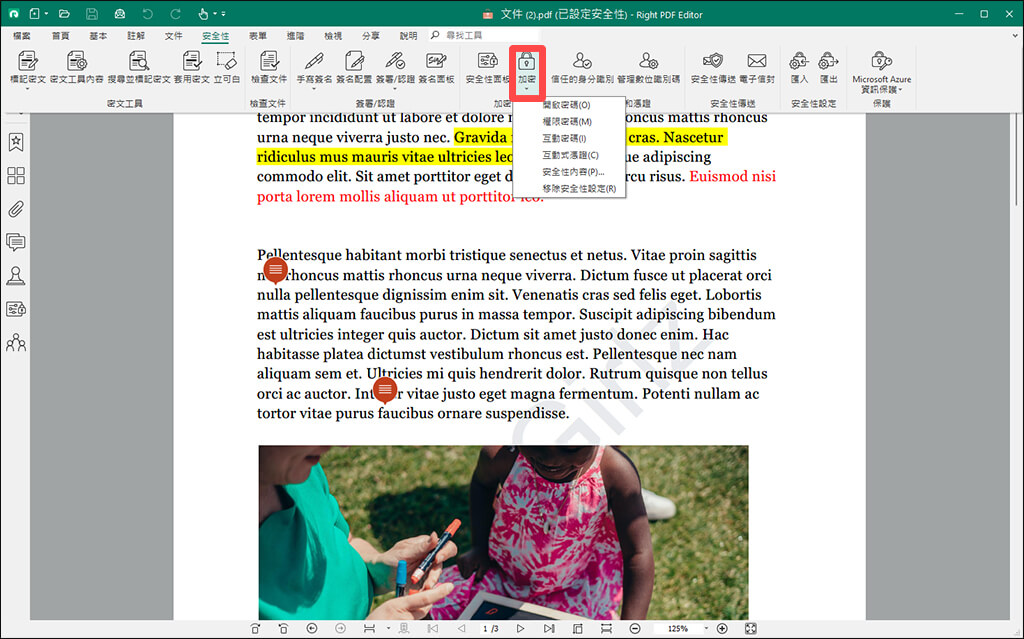
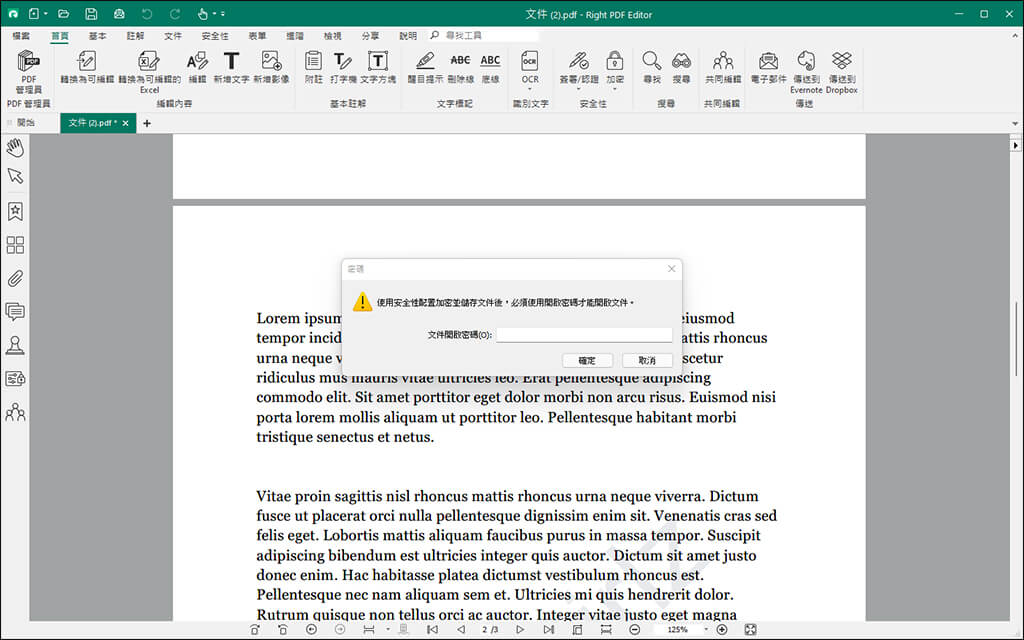
設定完成之後,當其他人要打開 PDF 時就會看到下方這個畫面,說明該 PDF 受密碼保護,需要輸入正確密碼才能閱讀內容。
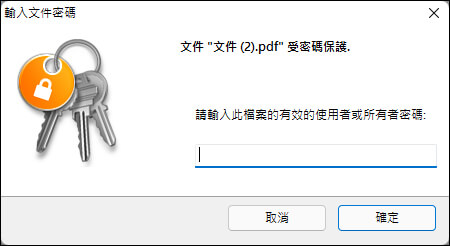
圖章工具
Right PDF Editor 的圖章工具也相當實用,如果你在公司裡需要來回處理 PDF 文件,那為了更有效率,應該會需要標示出對方需要簽名的欄位,這時候我們就能使用內建的「圖章工具」,清楚標示出對方需要做的事情,例如:在這裡簽名、簽名並填寫日期、簽名並傳回等。
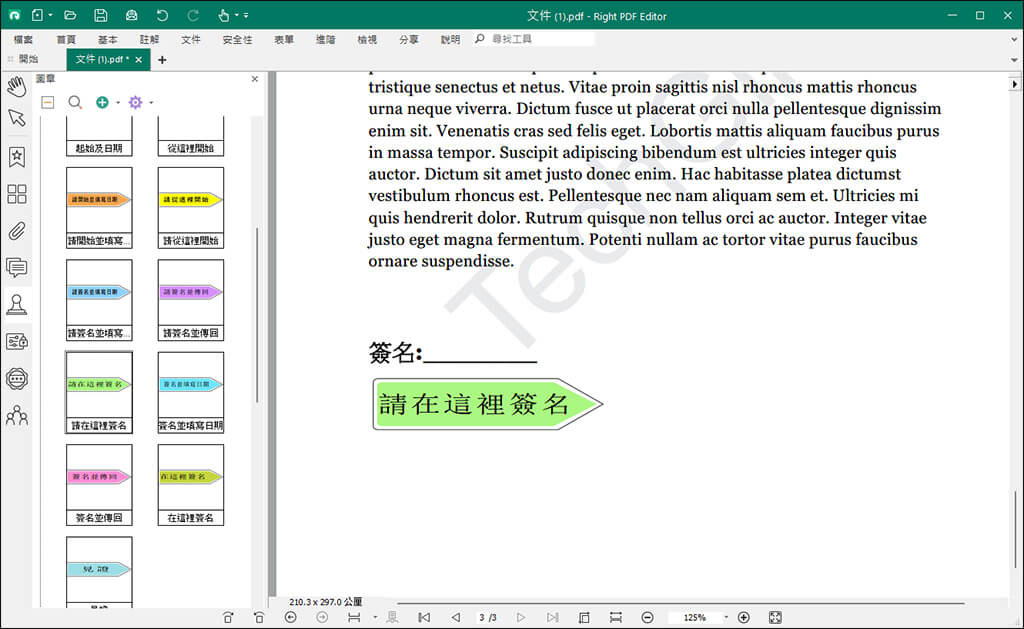
為 PDF 加入手寫簽名
身為一個部落客,在 PDF 簽名也是我很常用到的功能,需要和廠商簽合約時,以前比較麻煩的做法是要將 PDF 印出來並手寫簽名再掃描給對方,但現在我都會直接用 Right PDF Editor 內建的「手寫簽名」工具,透過滑鼠或觸控板簽名,並儲存為常用圖片檔案,之後需要簽名時就不用每次都重簽一次,也能直接插入簽名。
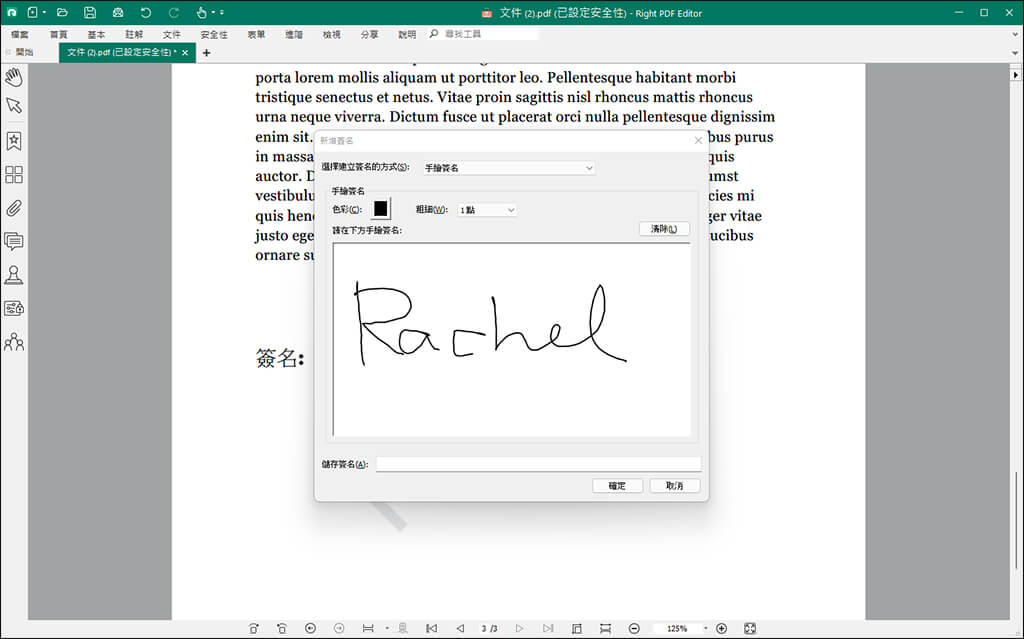
除此之外,如果你簽合約時需要數位簽署 PDF 檔案,也能使用內建的「憑證簽名」功能,可識別文件的簽署人與簽署時間。
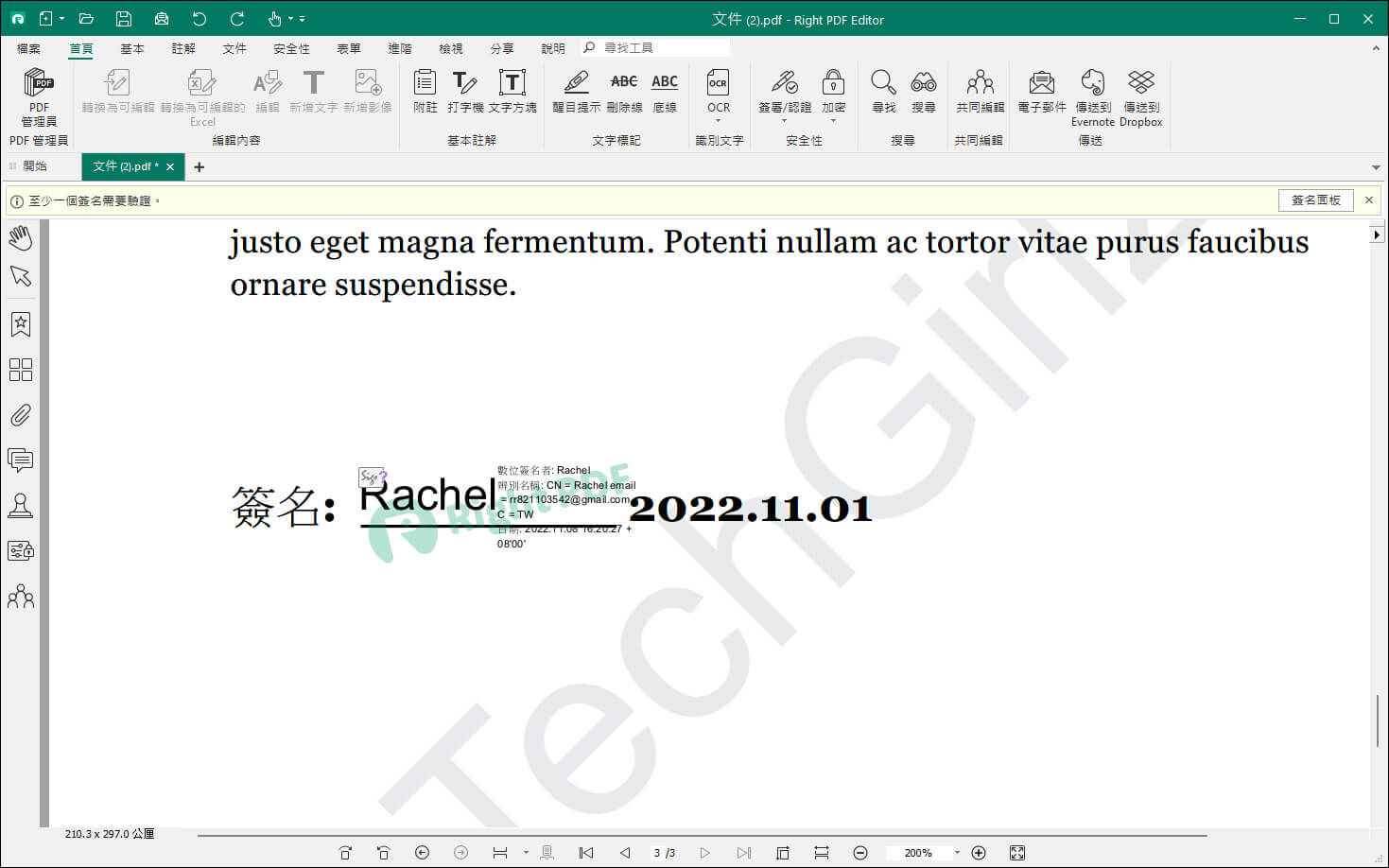
文件比對工具
當你想要比對兩個 PDF 文件之間有哪些差異時,千萬不要自己慢慢比對,Right PDF Editor 的文件比對工具讓我們可以選擇想比較的文件與範圍,並在比對後替我們清楚標示出相異的地方,包含有哪些已插入文字、已刪除文字、已移動文字等。
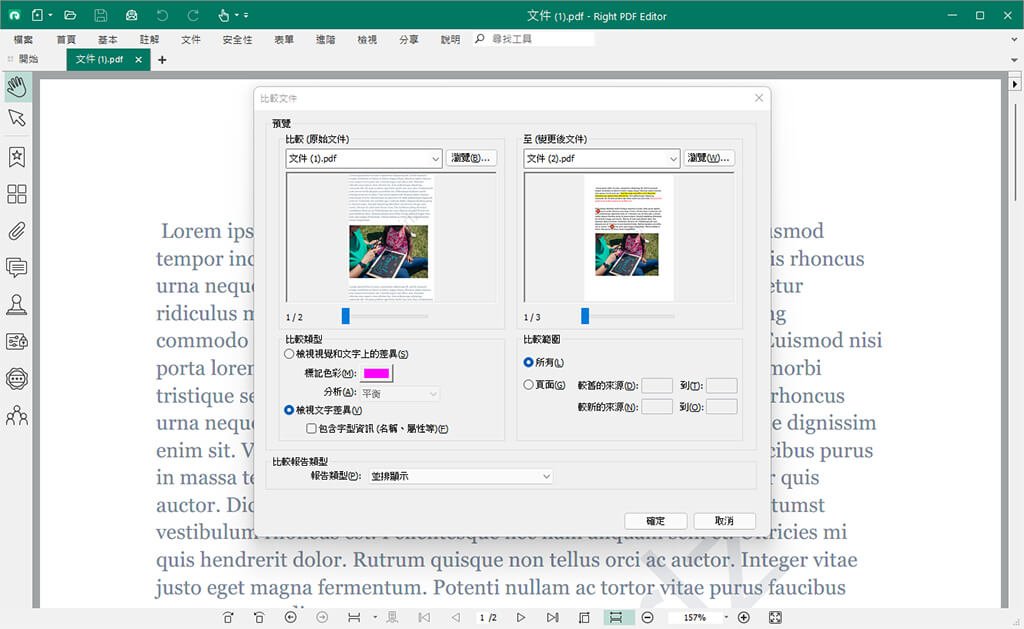
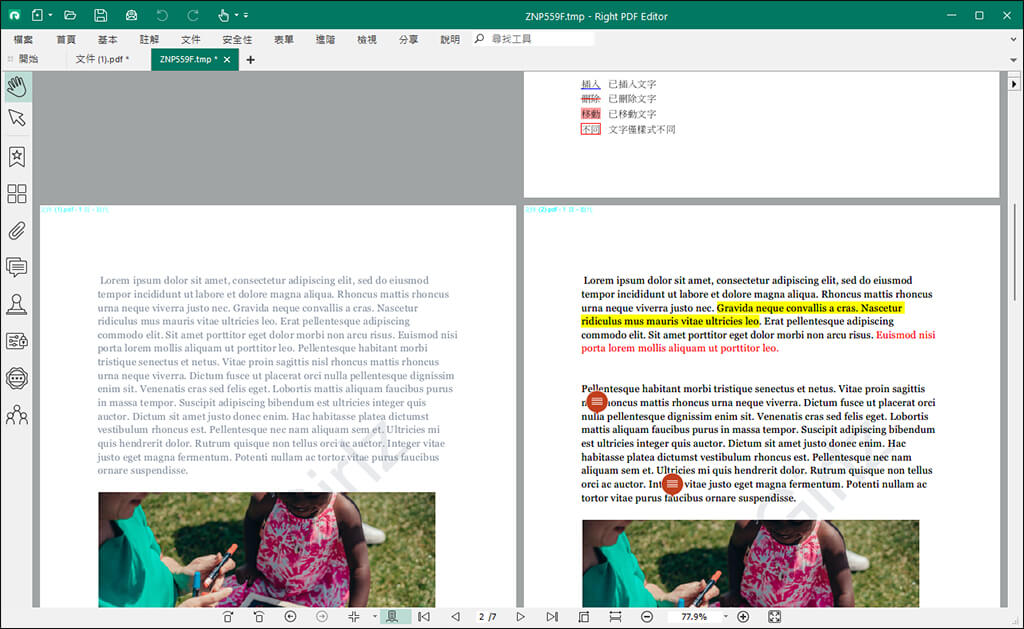
朗讀 PDF
在 Right PDF Editor 裡還有一個我很喜歡的特色就是「朗讀」功能,我自己有搜集一些想看的電子書 PDF ,但當我不想用看的來閱讀 PDF 時,就能使用朗讀,讓它替我唸出 PDF 文件內容,基本上就像是在聽有聲書一樣。
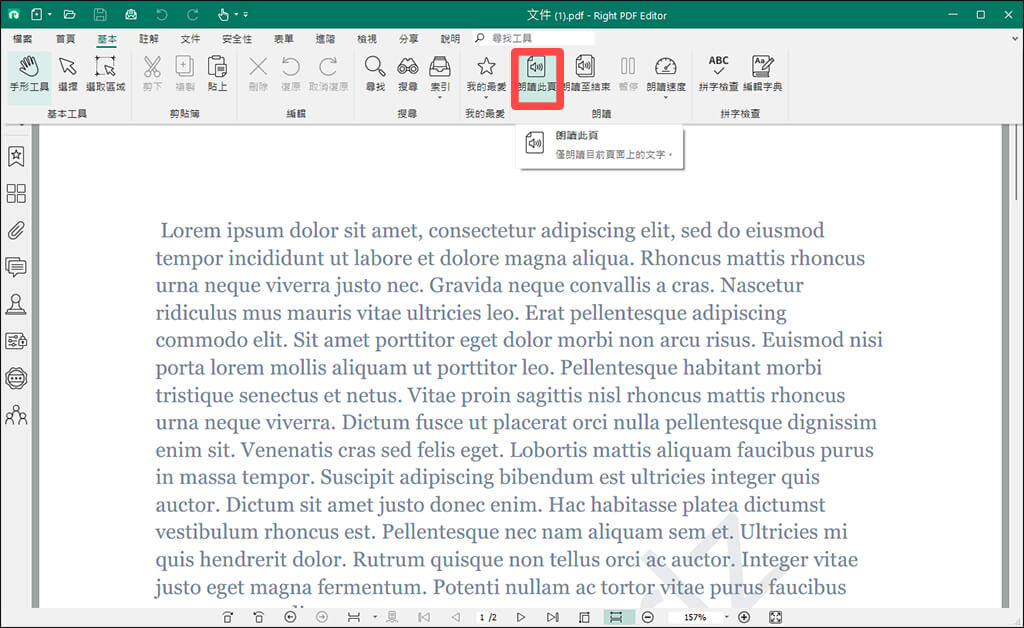
共同編輯&協作
如果你想和其他同事或同學一起編輯 PDF,那我們也能使用「共同編輯」功能,可邀請其他人加入編輯,當你需要和別人協作檔案時這個功能就非常實用喔!
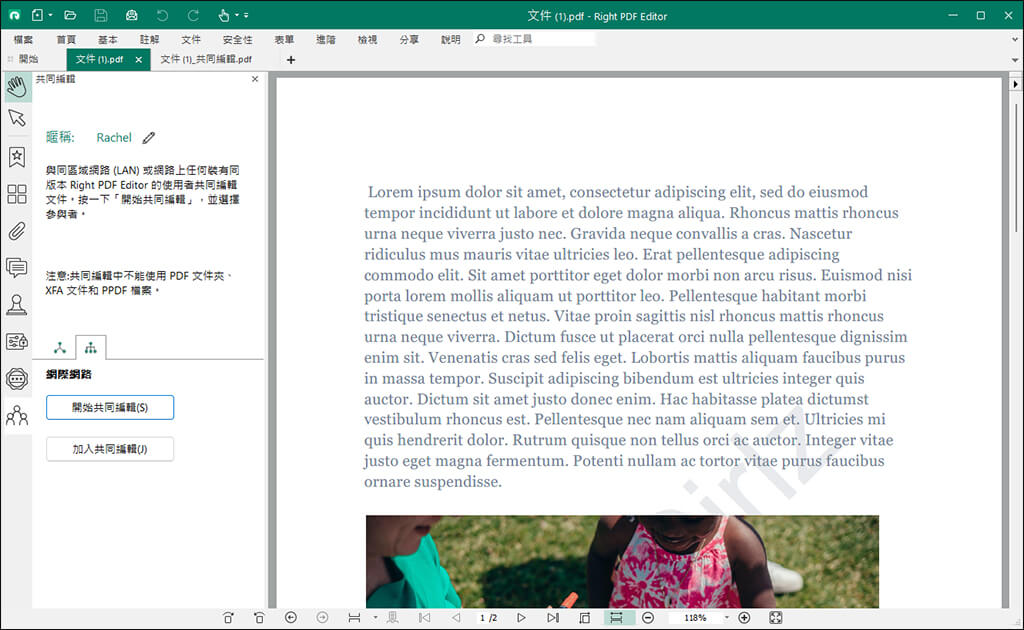
Right PDF Converter 功能介紹與使用
在 PDF 文電通 6 專業版裡除了 Right PDF Editor 之外,還有一款可用來批次轉換 PDF 的 Right PDF Converter,它是一款很好用的 PDF 轉換工具,我們可以選擇要從 PDF 轉換為其他檔案格式,或者從其他檔案格式轉換為 PDF,也能用來合併檔案。
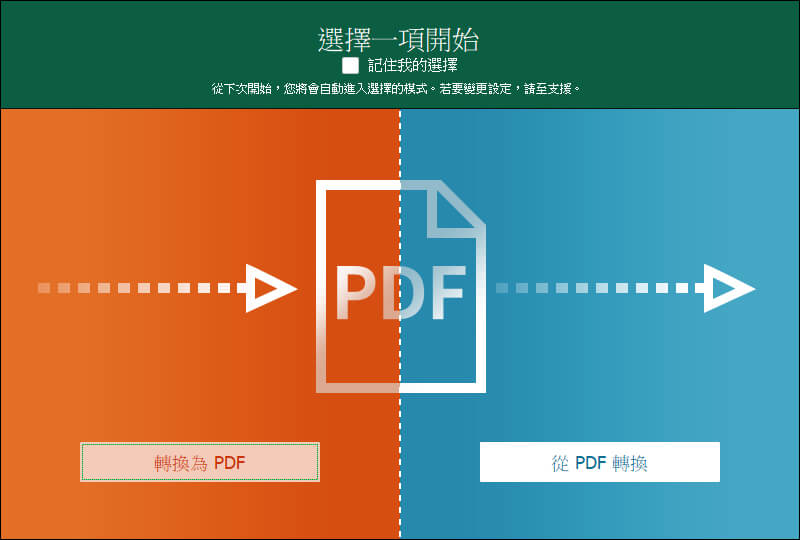
PDF 轉其他格式、其他格式轉 PDF
以 PDF 轉換為例,我可以選擇將 PDF 轉 Word、Excel、PPT、圖片、TXT 等檔案格式,也能批次轉換大量檔案,這樣就不用一個一個慢慢轉,省時也省力。
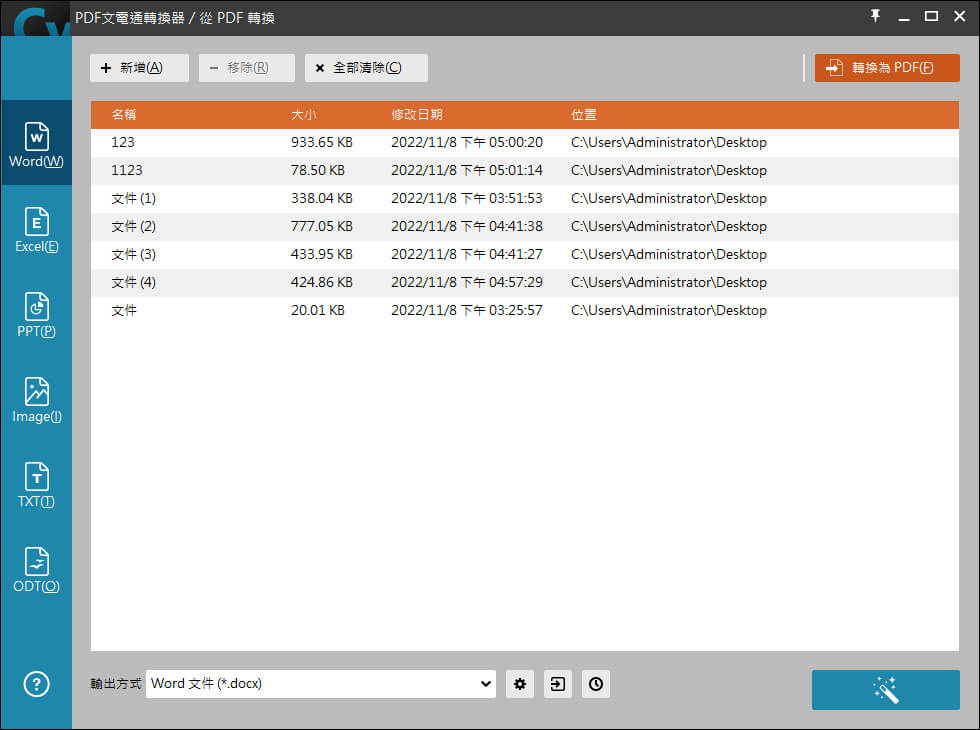
例如我選擇將 PDF 轉 Word,一旦轉換完成後,我們就立刻得到可編輯的 Word 文字檔。
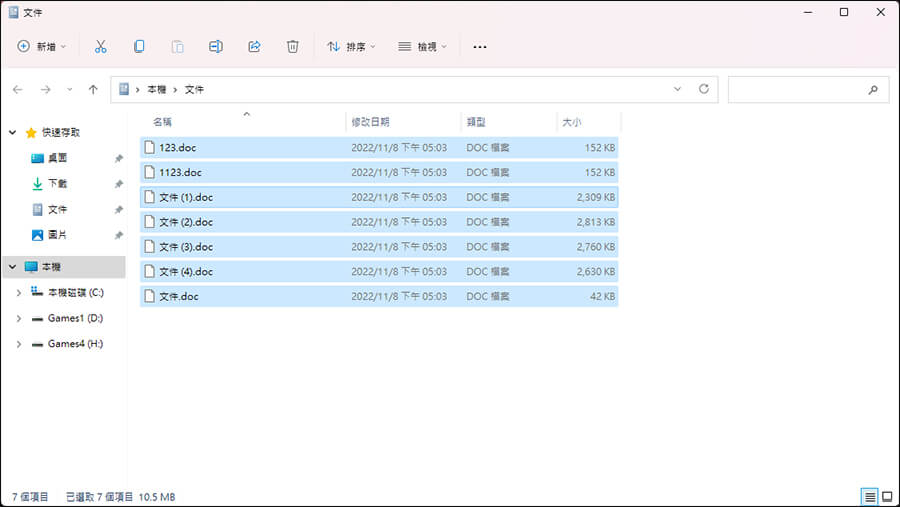
合併 PDF、其他格式轉 PDF
如果你是學生或研究生,那我們常常都需要和同學分組做報告,每個人分工需要負責的內容也都不太一樣,一旦大家完成自己負責的內容之後,我們就能使用 Right PDF Editor 裡的「合併 PDF」功能,將同組同學的報告整合成一 PDF。
透過 Right PDF Converter,我們能一次將多個檔案合併為一個 PDF 文件,即使是不同檔案類型也能合併,相當方便。
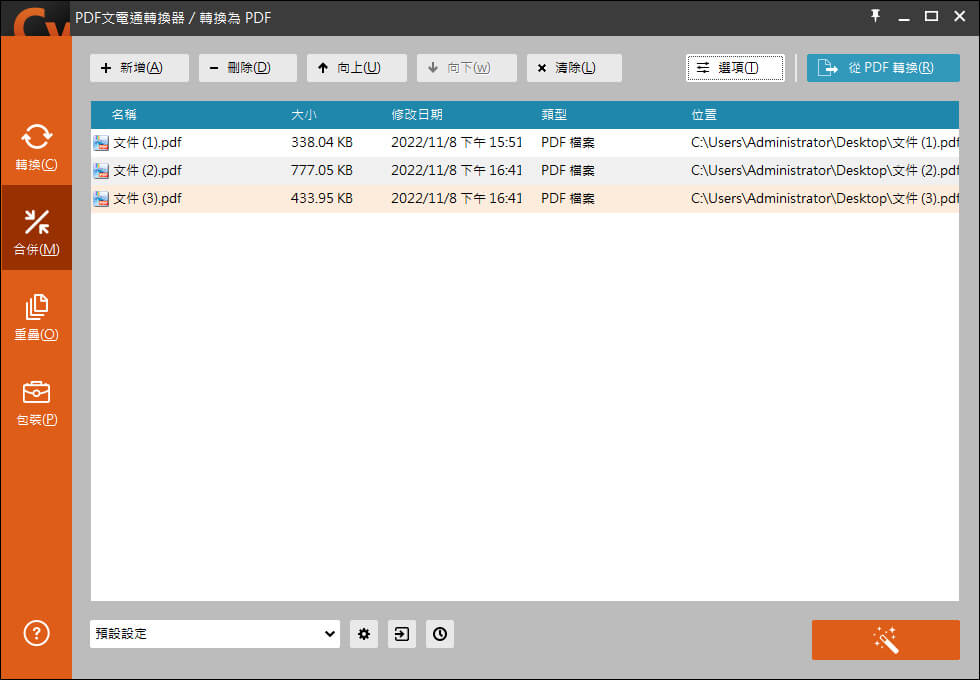
PDF 文電通 6 專業版評價與使用心得
PDF 文電通 6 專業版裡的 Right PDF Editor 能讓我們快速編輯 PDF,裡面提供了許多實用功能,像是編輯、表格、加密、加入或移除浮水印、註解、OCR 文字辨識、轉換、合併、簽署等各種你需要的編輯功能應有盡有,Right PDF Editor 無論在編輯及閱讀上都相當直覺好用。
而 Right PDF Converter 則是一款批次轉換 PDF 工具,讓我們能一次將多個 PDF 轉其他格式,或從其他格式轉 PDF,也支援不同檔案合併成一個 PDF 等進階功能。
現在 Adobe Acrobat 越來越貴,且每個月都要付一筆台幣 640 元的訂閱費,一年算下來就要 7680 元,很推薦大家購買本文介紹的 PDF 文電通 6 專業版,一次永久買斷價格只要 4900 元(目前雙 11 優惠為 4311 元 ),基本功能和進階功能都有,個人覺得 CP 值非常高。
PDF 文電通 6 專業版下載與購買連結
如果你也想使用 PDF 文電通 6 專業版,他們有提供免費試用 14 天的服務,試用後也能購買完整版來使用所有功能。現在到 2022/11/30 間購買還能享雙 11 優惠,原價 4900 元,優惠價為 4311 元。

PDF 文電通 6 專業版評價
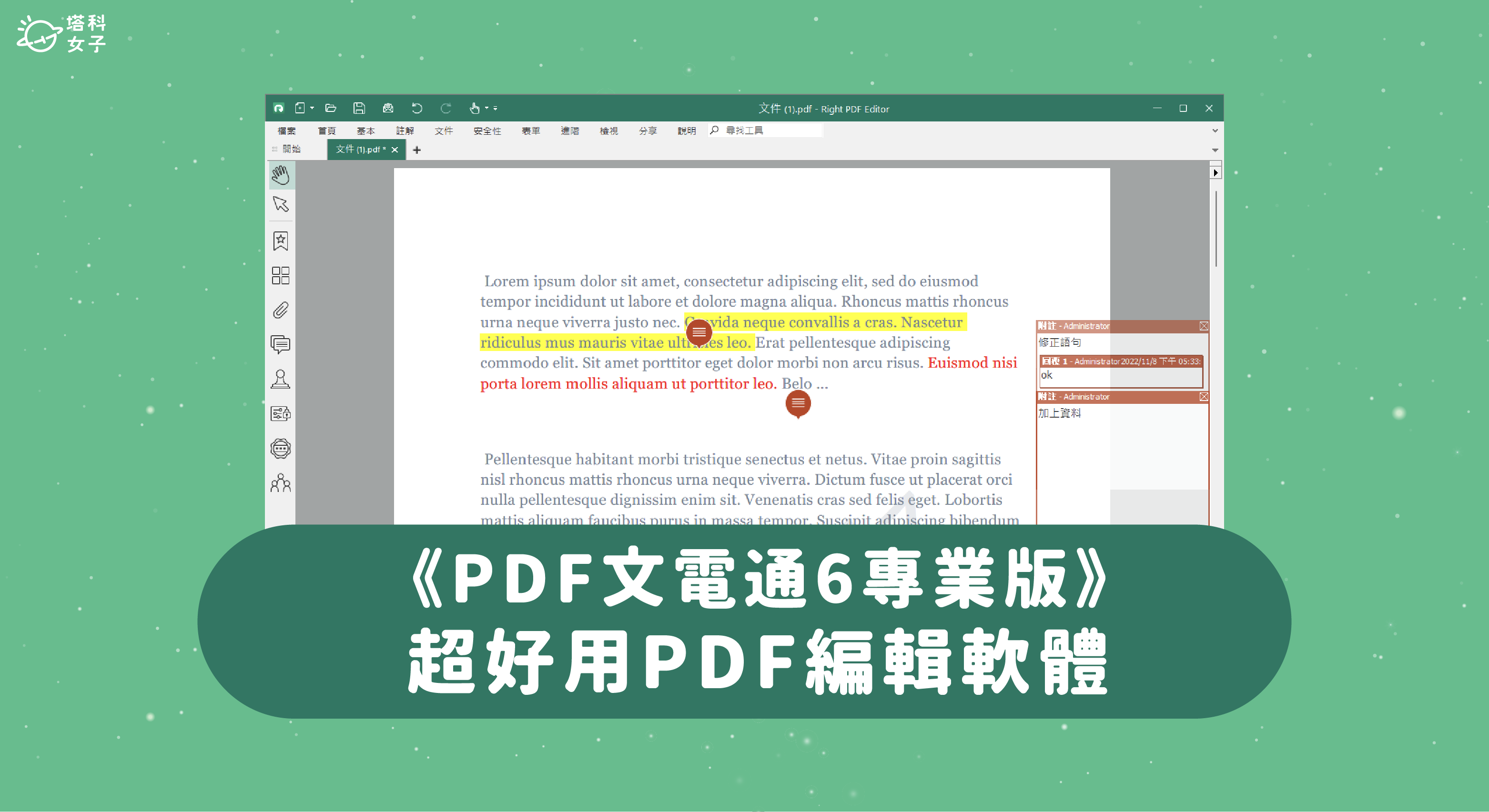
PDF 文電通 6 專業版包含 Right PDF Editor 及 Right PDF Converter。前者能讓我們快速編輯 PDF,裡面提供了許多實用功能,像是編輯、表格、加密、加入或移除浮水印、註解、OCR 文字辨識、轉換、合併、簽署等。而後者則是一款批次轉換 PDF 工具,讓我們能一次將多個 PDF 轉其他格式,或從其他格式轉 PDF,也支援不同檔案合併成一個 PDF 等進階功能。
Operating System: Windows, macOS
Application Category: PDF 編輯軟體
4.79
